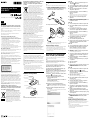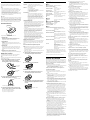Sony VGP-BMS77 Instrucciones de operación
- Categoría
- Ratones
- Tipo
- Instrucciones de operación

Tratamiento de las baterías al final de su vida útil
(aplicable en la Unión Europea y en países
europeos con sistemas de recogida selectiva de
residuos)
Este símbolo en la batería o en el embalaje indica que la
batería proporcionada con este producto no puede ser
tratada como un residuo doméstico normal.
En algunas baterías este símbolo puede utilizarse en
combinación con el símbolo químico. El símbolo químico del
mercurio (Hg) o del plomo (Pb) se añadirá si la batería
contiene más del 0,0005% de mercurio o del 0,004% de plomo.
Al asegurarse de que estas baterías se desechan
correctamente, Ud. ayuda a prevenir las consecuencias
negativas para el medio ambiente y la salud humana que podrían derivarse de la
incorrecta manipulación en el momento de deshacerse de la batería. El reciclaje
de materiales ayuda a conservar los recursos naturales.
En el caso de productos que por razones de seguridad, rendimiento o
mantenimiento de datos, sea necesaria una conexión permanente con la batería
incorporada, esta batería solo deberá ser reemplazada por personal técnico
cualificado para ello.Para asegurarse de que la batería será tratada correctamente,
entregue el producto al final de su vida útil en un punto de recogida para el
reciclado de aparatos eléctricos y electrónicos. Para las demás baterías, vea la
sección donde se indica cómo quitar la batería del producto de forma segura.
Deposite la batería en el correspondiente punto de recogida para el reciclado.
Para recibir información detallada sobre el reciclaje de este producto o de la
batería, póngase en contacto con el ayuntamiento, el punto de recogida más
cercano o el establecimiento donde ha adquirido el producto.
El fabricante de este producto es Sony Corporation, 1-7-1 Konan Minato-ku
Tokyo, 108-0075, Japón. El representante autorizado en lo referente al
cumplimiento de la directiva EMC y a la seguridad de los productos es
Sony Deutschland GmbH, Hedelfinger Strasse 61, 70327 Stuttgart,
Alemania. Para resolver cualquier asunto relacionado con el soporte técnico
o la garantía, consulte las direcciones que se indican en los documentos de
soporte técnico y garantía suministrados por separado.
Marcas comerciales y aviso
VAIO es una marca comercial de Sony Corporation.
Microsoft, Windows y Windows Vista son marcas comerciales registradas de
Microsoft Corporation en Estados Unidos y/u otros países.
IBM y PC/AT son marcas comerciales registradas de International Business
Machines Corporation.
La marca de la palabra Bluetooth y sus logotipos son propiedad de Bluetooth SIG,
Inc. y cualquier uso de éstos por parte Sony Corporation se realiza bajo licencia.
Las demás marcas y nombres comerciales pertenecen a sus respectivos propietarios.
En este manual se hace referencia a Microsoft
®
Windows
®
XP Home Edition y
Microsoft
®
Windows
®
XP Professional como Windows XP.
En este manual se hace referencia a Microsoft
®
Windows Vista
®
Home Basic,
Microsoft
®
Windows Vista
®
Home Premium, Microsoft
®
Windows Vista
®
Business y Microsoft
®
Windows Vista
®
Ultimate como Windows Vista.
En este manual se hace referencia a Microsoft
®
Windows
®
7 Ultimate, Microsoft
®
Windows
®
7 Professional, Microsoft
®
Windows
®
7 Home Premium, Microsoft
®
Windows
®
7 Home Basic o Microsoft
®
Windows
®
7 Starter como Windows 7.
Todos los demás nombres de sistemas, productos y servicios son marcas
comerciales de sus respectivos propietarios. En este manual no se especifican las
marcas ™ ni ®.
Antes del uso
Este producto es un ratón láser equipado con tecnología Bluetooth.
Se puede utilizar con ordenadores compatibles con IBM PC/AT con sistema
operativo preinstalado Windows 7, Windows Vista o Windows XP (SP2 y
posteriores) y funcionalidad Bluetooth integrada (a partir de octubre de
2009).
Es posible que el ratón no funcione correctamente en función del ordenador
o de la versión del software que utilice.
Póngase en contacto con el proveedor Sony más cercano para que le
informe acerca de los sistemas operativos adecuados y de la compatibilidad
de Sony VAIO y Bluetooth.
Notas
• No se puede garantizar el funcionamiento de todos los ordenadores que
satisfagan los requisitos del sistema anteriormente mencionados.
• No se puede garantizar el funcionamiento de ordenadores clónicos, de
fabricación doméstica y de ordenadores con un sistema operativo actualizado
o con un entorno de sistema de inicio múltiple.
Nombre de las piezas
Nota
La luz láser de la lente es invisible. Cuando el ratón se enciende, la lente ya no se
ilumina. No se trata de un fallo de funcionamiento.
Español
AVISO
Para evitar el riesgo de incendios y electrocución,
no exponga la unidad a la lluvia ni a la humedad.
La toma de corriente debe estar instalada cerca del equipo y ser de fácil
acceso.
Advertencia: este aparato debe conectarse a una toma de tierra. (Excepto los
productos con enchufe de tipo 2 contactos).
Este adaptador de ca está diseñado para utilizarse únicamente con
productos informáticos VAIO.
Precauciones cuando utilice las pilas
- Existe peligro de explosión si se cambia por una pila incorrecta.
Sustituyala únicamente por otra del mismo tipo o de un tipo equivalente
que recomiende el fabricante. Deseche las pilas usadas de acuerdo con las
instrucciones del fabricante.
- Las pilas utilizadas en este dispositivo pueden provocar riesgos de
incendio o de quemaduras por productos químicos si no se manipulan
correctamente. No las desmonte ni las caliente a una temperatura
superior a 60 °C, ni las queme.
- Manténgalas alejadas del alcance de los niños.
- Deseche las pilas usadas inmediatamente de la forma correcta.
- No provoque cortocircuitos con los terminales de metal de las pilas ni los
moje con algún líquido, como por ejemplo agua, café o zumo.
Para clientes en Europa
Sony declara que este producto cumple con los requisitos esenciales y otras
normas importantes de la directiva europea 1999/5/CE.
Para obtener una copia de la Declaración de conformidad (DoC) con la
Directiva R&TTE, visite la dirección URL siguiente:
http://www.compliance.sony.de/
El equipo está considerado como PRODUCTO LÁSER DE CLASE 1 y
cumple con el estándar de seguridad de productos láser IEC 60825-1(2007)/
EN 60825-1(2007).
Precaución: las tareas de reparación y mantenimiento de este equipo deben
ser realizadas únicamente por técnicos autorizados de Sony. Su reparación
inadecuada puede poner en peligro la seguridad del usuario.
Precaución: el uso de controles, ajustes o procedimientos de rendimiento
distintos de los especificados en este documento pueden provocar
exposiciones peligrosas a la radiación.
Puede encontrar este adhesivo situado en la parte inferior de la unidad.
No abra los dispositivos inalámbricos. Si lo hace, por el motivo que sea,
podría producir daños que no están cubiertos por la garantía.
El uso de la tecnología inalámbrica Bluetooth podría estar prohibido en
algunas situaciones y medios por el propietario del edificio o los
responsables de la organización, como por ejemplo, en aviones, hospitales o
cualquier otro ambiente en el que el riesgo de producir interferencias con
otros dispositivos sea potencial o esté considerado como perjudicial.
Si no está seguro de la política aplicable con respecto a su utilización en un
determinado ambiente u organización, le rogamos que antes de conectar la
tecnología inalámbrica de este producto Bluetooth solicite la autorización
para su uso.
Consulte a su médico o al fabricante de dispositivos médicos personales
(marcapasos cardíaco, audífonos, etc.) con respecto a su utilización con la
tecnología inalámbrica Bluetooth.
Tratamiento de los equipos eléctricos y
electrónicos al final de su vida útil (aplicable en la
Unión Europea y en países europeos con sistemas
de recogida selectiva de residuos)
Este símbolo en el equipo o el embalaje indica que el
presente producto no puede ser tratado como residuos
domésticos normales, sino que debe entregarse en el
correspondiente punto de recogida de equipos eléctricos y
electrónicos. Al asegurarse de que este producto se desecha
correctamente, Ud. ayuda a prevenir las consecuencias
negativas para el medio ambiente y la salud humana que
podrían derivarse de la incorrecta manipulación en el
momento de deshacerse de este producto. El reciclaje de
materiales ayuda a conservar los recursos naturales. Para
recibir información detallada sobre el reciclaje de este
producto, póngase en contacto con el ayuntamiento, el
punto de recogida más cercano o el establecimiento donde
ha adquirido el producto.
Carga de la batería
Nota
Cargue la batería a una temperatura ambiente comprendida entre 5 ºC y 35 ºC.
1 Conecte el adaptador de alimentación de ca en el
conector ! DC IN 5.2V del soporte 1, conecte el cable
de alimentación al adaptador de alimentación de ca 2, y
enchúfelo en una toma de corriente adecuada 3.
2 Coloque el ratón en el soporte.
Una vez iniciada la carga, la luz de estado se ilumina en naranja. La luz
de estado se apagará una vez completada la carga.
Acerca del tiempo de carga
• Si la luz de estado parpadea en naranja, significa que la batería integrada
del ratón dispone de poca carga y que es necesario recargarla.
• En caso de que el ratón esté suficientemente cargado al colocarlo en el
soporte, la luz de estado se iluminará en naranja durante 3 segundos y, a
continuación, se apagará.
Activación de la comunicación
entre el ratón y el ordenador
Utilice el software Bluetooth instalado en el ordenador para activar la
comunicación entre el ratón y el equipo.
Nota
Asegúrese de que el software Bluetooth del ordenador está activado. El
funcionamiento del software Bluetooth puede variar en función del ordenador.
Para obtener más información sobre cómo utilizar el software, consulte los
manuales que se suministran con el ordenador.
Las instrucciones de instalación dependen de su sistema operativo.
Si su ordenador viene con Windows 7 preinstalado, vaya
directamente a las instrucciones del Caso A.
Si su ordenador viene con Windows XP preinstalado, vaya
directamente a las instrucciones del Caso D.
Si su ordenador viene con Windows Vista preinstalado, siga
estos pasos (en ciertas situaciones, puede que tenga que dirigirse a
las instrucciones del Caso B, Caso C o Caso D):
1 Haga clic en (Inicio) y, a continuación, “Panel de control”.
2 Haga clic en el icono “Hardware y sonido”.
3 Si el icono “Dispositivos Bluetooth” aparece en la
ventana “Hardware y sonido”:
Vaya al paso 4.
Si el icono “Dispositivos Bluetooth” no está visible en la
ventana “Hardware y sonido”:
Cierre el “Panel de control” y vaya al Caso D.
4 Haga clic en el icono “Dispositivos Bluetooth” y
compruebe el contenido de la ventana que se muestra.
Nota
Si cambia a Vista clásica, haga doble clic en el icono “Dispositivos Bluetooth”.
5 Revise las ventanas de Dispositivos Bluetooth que se
muestran aquí.
Si ve la ventana 1, vaya a las instrucciones del Caso B. Si ve la ventana
2, vaya a las instrucciones del Caso C.
Ventana 1
Ventana 2
Bluetooth
®
Laser Mouse
VGP-BMS77
Manual de instrucciones
© 2008 Sony Corporation / Printed in Japan
4-123-465-53(1)
Caso A
1
Haga clic en (Inicio) y, a continuación, haga clic en
“Dispositivos e impresoras”.
2 Coloque el interruptor de encendido en la posición ON.
3 Pulse el botón CONNECT (conexión) de la parte inferior
del ratón.
4 Haga clic en “Agregar un dispositivo” en la ventana
“Dispositivos e impresoras”.
5 En la lista de dispositivos, seleccione “VGP-BMS77”, y
haga clic en “Siguiente”.
z Consejo
Si aparece la ventana “Seleccione una opción de emparejamiento”,
seleccione “Aparear sin usar códigos”, y haga clic en “Siguiente”.
6 Haga clic en “Cerrar” en la ventana “Agregar un
dispositivo”.
7 Pruebe a mover el ratón. Si el puntero que aparece en la
pantalla se mueve en la misma dirección, se habrá
completado la conexión.
Caso B
1 Coloque el interruptor de encendido en la posición ON.
2 Pulse el botón CONNECT (conexión) de la parte inferior
del ratón.
La luz de estado parpadea en color verde.
3 En la ventana de “Dispositivos Bluetooth” haga clic
sobre el icono de “Agregar dispositivo inalámbrico”.
4 En la lista de dispositivos, seleccione “VGP-BMS77”, y
haga clic en “Siguiente”.
z Consejo
Si aparece la ventana “Seleccione una opción de emparejamiento”,
seleccione “Emparejar sin un código”, y haga clic en “Siguiente”.
5 En la ventana de “Emparejar con un dispositivo
inalámbrico” haga clic en “Cerrar”.
6 Cierre la ventana “Dispositivos Bluetooth”.
7 Pruebe a mover el ratón. Si el puntero que aparece en la
pantalla se mueve en la misma dirección, se habrá
completado la conexión.
Caso C
1 Coloque el interruptor de encendido en la posición ON.
2 En la ventana “Dispositivos Bluetooth” seleccione la
pestaña “Dispositivos” y haga clic en “Agregar”.
Aparecerá el “Asistente para agregar dispositivos Bluetooth”.
3 Pulse el botón CONNECT (conexión) de la parte inferior
del ratón.
La luz de estado parpadea en color verde.
4 Seleccione la casilla de verificación “El dispositivo está
configurado y listo para ser detectado” y haga clic en
“Siguiente”.
5 En la lista de dispositivos, seleccione “VGP-BMS77”, y
haga clic en “Siguiente”.
6 Seleccione “No usar ninguna clave de paso” y haga clic
en “Siguiente”.
7 Haga clic en “Finalizar”.
8 Haga clic en “OK”.
9 Pruebe a mover el ratón. Si el puntero que aparece en la
pantalla se mueve en la misma dirección, se habrá
completado la conexión.
Caso D
1 Coloque el interruptor de encendido en la posición ON.
2 Haga doble clic sobre el icono en el área de
notificaciones situado en la parte inferior derecha del
escritorio del ordenador.
Aparecerá la ventana “Configuración Bluetooth”.
3 Haga clic en “Nueva conexión”.
Aparecerá la pantalla “Asistente Agregar nueva conexión”.
4 Pulse el botón CONNECT (conexión) situado en la parte
inferior del ratón.
La luz de estado parpadea en color verde.
5 Seleccione “Modo rápido” y haga clic en “Siguiente”.
Se iniciará la búsqueda de dispositivos Bluetooth.
6 En la lista de dispositivos, seleccione “VGP-BMS77”, y
haga clic en “Siguiente”.
7 Si desaparece el “Asistente Agregar nueva conexión”,
significa que se habrá completado la conexión. Vaya al
paso 10.
8 Cuando se le pida confirmación para conectar el
dispositivo HID (Dispositivo de interfaz humana), haga
clic en “OK”.
9 Verifique el contenido de la ventana que aparece, y haga
clic en “Siguiente”.
10 Pruebe a mover el ratón. Si el puntero que aparece en la
pantalla se mueve en la misma dirección, se habrá
completado la conexión.
Desconexión
Coloque el interruptor de encendido en la posición OFF.
Distancia de funcionamiento del ratón
El ratón funciona con normalidad en un radio aproximado de 10 m
alrededor del ordenador. En función del entorno de uso, en ocasiones esta
distancia puede ser mucho menor, lo que impide un funcionamiento
normal.
En ese caso, tome las siguientes medidas:
• Utilice el ratón a la mayor distancia posible de otros dispositivos inalámbricos.
• Utilice el ratón lo más cerca posible del ordenador.
• Utilice una alfombrilla.
Impreso en papel 70% o más reciclado utilizando tinta hecha con aceite vegetal exento de compuesto
orgánico volátil (COV).
Botón izquierdo
Botón CONNECT (conexión)
Interruptor de encendido
Botón derecho
Botón de rueda
Lente
Botón de avance
Luz de estado
Botón de retroceso

Uso del ratón
Al mover el ratón, el puntero que aparece en la pantalla se mueve en la
misma dirección. En esta sección se describen las operaciones básicas del
ratón.
Notas
• Debido a las características del sensor láser, es posible que el ratón no
funcione correctamente en superficies transparentes o en alfombrillas con una
superficie demasiado pulida. Evite utilizar este tipo de materiales o utilice
alfombrillas comerciales compatibles con ratones con sensores láser.
• Aunque el fluoropolímero utilizado en la base del ratón (PTFE o
politetrafluoroetileno) está diseñado para ofrecer poca resistencia por fricción,
el ratón puede deslizarse de forma distinta en función del material con el que
esté fabricada la mesa o la alfombrilla del ratón.
z Consejo
Si es necesario, puede ajustar la velocidad del puntero del ratón en “Propiedades
de Mouse”. Para que aparezca “Propiedades de Mouse” con el sistema operativo
Windows 7, haga clic en “Hardware y sonido,” y, a continuación, “Mouse” en el
“Panel de control”. Para que aparezca “Propiedades de Mouse” en los sistemas
operativos Windows Vista y WioÂ/ws XP, haga clic en “Mouse” en el “Panel de
control” (Si usa el sistema operativo Windows XP, cambie a la Vista clásica).
Funcionamiento básico
1
5
3
2
4
Coloque el interruptor de encendido en la posición ON.
1 Botón de rueda
Utilice el botón de rueda para desplazarse fácilmente hacia arriba y
hacia abajo en una ventana. También es posible utilizar el
desplazamiento automático si pulsa el botón de rueda.
2 Botón izquierdo
Se utiliza para abrir documentos guardados, imágenes, archivos y
programas.
La mayoría de funciones que puede ejecutar un ratón se llevan a cabo
utilizando este botón.
3 Botón derecho
Utilice este botón para acceder a los menús de acceso directo que le
permiten copiar documentos guardados, imágenes, archivos, ver las
propiedades de los archivos y tener acceso a diversos comandos y
ajustes.
4 Botón de avance / 5 Botón de retroceso
Permite dirigirse a la pantalla siguiente o anterior en Internet Explorer.
Cambio de la resolución
La unidad dispone de una resolución de 800 ppp (en el momento de la
compra). Para cambiar la resolución, lleve a cabo lo siguiente:
Nota
Es necesario colocar el interruptor de encendido en la posición OFF antes de
intentar cambiar la resolución.
1 Pulse el botón CONNECT (conexión) que se encuentra
situado en la parte inferior del ratón 2 mientras
mantiene pulsados los botones derecho e izquierdo 1.
2 Coloque el interruptor de encendido en la posición ON
mientras mantiene pulsados los 3 botones.
La luz de estado parpadea en verde y naranja.
3 Cuando la luz de estado parpadee en verde y naranja,
pulse los siguientes botones en función de la resolución.
300 puntos/cm (800 dpi): botón izquierdo
450 puntos/cm (1200 dpi): botón de retroceso
600 puntos/cm (1600 dpi): botón derecho
Precauciones
Seguridad Si cae algún objeto sólido o líquido en el ratón,
desenchúfelo y solicite ayuda a un técnico especializado
antes de proseguir con su uso.
Ubicación No sitúe el ratón en:
• Una superficie inestable
• Zonas muy húmedas o sin ventilación
• Lugares donde haya mucho polvo
• Lugares expuestos a la luz solar directa o a calor excesivo
• Lugares extremadamente fríos
Funcionamiento
Si traslada el ratón directamente de un lugar frío a uno
cálido o si lo coloca en una habitación muy húmeda, es
posible que se condense la humedad en el interior. Si esto
ocurre, puede que el ratón no funcione correctamente.
En ese caso, espere unos 30 minutos hasta que se evapore la
humedad. Si el ratón sigue sin funcionar correctamente
después de una hora, póngase en contacto con el proveedor
Sony más cercano.
Comunicación Bluetooth
• La banda de 2,4 GHz empleada por los dispositivos Bluetooth y de LAN
inalámbrica también es utilizada por otros dispositivos. Los dispositivos
Bluetooth incorporan tecnología que minimiza las interferencias
provocadas por otros dispositivos que estén utilizando la misma longitud
de onda. Sin embargo, se pueden reducir tanto la velocidad de
comunicación como las distancias. Las interferencias causadas por otros
dispositivos también pueden poner freno al conjunto de las
comunicaciones.
• La velocidad de transferencia de datos variará en función de la distancia
y los obstáculos existentes entre dispositivos, la configuración de los
dispositivos, las interferencias de radio, los sistemas operativos, las
aplicaciones de software y diversos factores más. En algunos casos,
puede llegar a interrumpirse la comunicación.
• El rango de comunicación variará en función de si hay paredes u otros
obstáculos entre los dispositivos, el material utilizado en las paredes, de
la presencia de interferencias de frecuencias de radio y de otras
condiciones ambientales, así como del tipo de software utilizado.
• Si las funcionalidades de LAN inalámbrica y Bluetooth se utilizan
simultáneamente en el mismo ordenador portátil, la velocidad de
comunicación se verá reducida debido a interferencias electromagnéticas;
igualmente, se podrían producir otros efectos no deseados.
Limpieza del exterior del ratón
Limpie el ratón con un paño suave y seco o con un paño suave ligeramente
humedecido con una solución de detergente poco concentrada. No utilice
estropajos abrasivos, detergente en polvo ni disolventes, como alcohol o
bencina.
Para extraer la batería recargable incorporada
Notas
• No extraiga la batería, excepto cuando vaya a deshacerse del ratón. En caso de
que la batería se extraiga accidentalmente, vuelva a colocarla correctamente,
haciendo coincidir las polaridades con las marcas correspondientes del
compartimiento de la batería.
• No utilice ninguna batería que no sea esta batería recargable incorporada, ni la
utilice con otros dispositivos.
1 Abra la tapa del compartimiento de la batería que se
encuentra situada en la parte inferior del ratón.
2 Tire suavemente de la tapa de la batería.
Sustitución de la batería
1 Abra la tapa del compartimiento de la batería que se
encuentra situada en la parte inferior del ratón.
2 Sustituya la batería con la lengüeta, procurando que las
marcas de polaridad del compartimento de la batería
coincidan.
Especificaciones
x Ratón
Método de comunicación Bluetooth Standard Ver. 2.0
Método de seguimiento de pistas
Sensor láser
Resoluciones ajustables 300/450/600 puntos/cm
(800/1200/1600 dpi)
Banda de frecuencia 2,4 GHz
Requisitos de alimentación 3,7 V de cc (batería recargable de iones de
litio incorporada)
Duración de la batería Aprox. 4 semanas (completamente cargada)
Distancia de comunicación 10 m máx. línea de visión*
Dimensiones Aprox. 56,4 x 34,1 x 122 mm (an x al x prf)
Peso Aprox. 80 g (incluida la batería)
x Soporte
Dimensiones Aprox. 62,1 x 57,0 x 75,7 mm (an x al x prf)
Peso Aprox. 50 g
x Batería recargable (incorporada)
Número de modelo SP60BITA9C
Corriente de carga máxima 1065 mA
Tensión de carga máxima 4,2 V
x Varios
Suministro de alimentación (adaptador de alimentación de ca)
Entrada: de 100 a 240 V de ca, 50/60Hz
Salida: 5,2 V de cc
Temperatura de funcionamiento
De 5 °C a 35 °C (gradiente de temperatura
inferior a 10 °C/hora)
Humedad de funcionamiento
De 20% a 80% (sin condensación), siempre
que la humedad sea inferior al 65% a 35 °C
(lectura de higrómetro por debajo de 29 °C)
Temperatura de almacenamiento
De –20 °C a 60 °C (gradiente de temperatura
inferior a 10 °C/hora)
Humedad de almacenamiento
De 10% a 90% (sin condensación), siempre
que la humedad sea inferior al 20% a 60 °C
(lectura de higrómetro por debajo de 35 °C)
Accesorios Soporte
Adaptador de alimentación de ca
Cable de alimentación
Batería recargable (batería de iones de litio
incorporada)
Manual de instrucciones (este documento)
Tarjeta de garantía
* El rango de comunicación variará en función de si hay paredes u otros
obstáculos entre los dispositivos, el material utilizado en las paredes, la
presencia de interferencias de frecuencias de radio y de otras condiciones
ambientales, así como del tipo de software utilizado.
El diseño y las especificaciones están sujetos a cambios sin previo aviso.
Solución de problemas
Si le surge cualquiera de las siguientes dificultades durante el uso del ratón,
utilice esta guía de solución de problemas para resolver el problema. Si un
problema persiste, póngase en contacto con el proveedor Sony más cercano.
El ratón no se enciende cuando coloco el interruptor de encendido en
la posición ON (encendido).
❒ La batería incorporada del ratón se está agotando.
c Si la alimentación no se activa al colocar el interruptor de encendido en la
posición ON (encendido), cargue la batería. Para obtener más
información, consulte “Carga de la batería”.
Cuando pulso un botón del ratón no se produce ninguna acción.
❒ El software no es compatible.
c Utilice un software compatible.
❒ La batería incorporada del ratón se está agotando.
c Cargue la batería. Para obtener más información, consulte “Carga de la
batería”.
❒ El ratón y el ordenador no se comunican.
c Realice los pasos indicados en la sección “Activación de la comunicación
entre el ratón y el ordenador” para garantizar el establecimiento de una
comunicación adecuada.
c Apague el ratón, espere unos segundos, encienda el ratón y vuelva a
establecer la comunicación.
c En algunos entornos de uso, la distancia de utilización puede ser mucho
menor, lo que impide un funcionamiento normal. En ese caso, utilice el
ratón lo más alejado posible de otros dispositivos electrónicos como, por
ejemplo, otros ordenadores y pantallas.
c Si el ratón está demasiado alejado del ordenador, la comunicación resulta
imposible. Acerque el ratón y el ordenador.
❒ Está utilizando el ratón en una superficie no adecuada.
c Debido a las características del sensor láser, es posible que el ratón no
funcione correctamente en superficies transparentes o en alfombrillas con
una superficie demasiado pulida. Evite utilizar este tipo de materiales o
utilice alfombrillas comerciales compatibles con ratones con sensores
láser.
❒ Se pulsa el botón CONNECT (conexión) mientras se utiliza el ratón.
c Al pulsar el botón CONNECT (conexión) durante el funcionamiento del
ratón, éste pasará a un estado de espera durante más o menos un minuto
y no podrá utilizarse durante este tiempo. Si pulsa el botón CONNECT
(conexión), vuelva a colocar el interruptor de encendido del ratón en la
posición ON antes de iniciar el funcionamiento.
❒ Es posible que el ratón tenga dificultades de comunicación en un
entorno con LAN inalámbrica de 2,4 GHz u otro tipo de comunicación
Bluetooth.
c Es preferible utilizar el ratón en una ubicación con pocas interferencias de
dispositivos inalámbricos.
Al pulsar el botón CONNECT (conexión) no se establece la conexión.
c Si el interruptor de encendido del ratón está en la posición OFF
(Apagado), la comunicación con el ordenador resulta imposible.
Compruebe el ajuste del interruptor de encendido en la parte inferior
del ratón.
c Si la alimentación no se activa al colocar el interruptor de encendido en
la posición ON (encendido), es posible que la batería incorporada del
ratón disponga de poca carga. En condiciones normales de
funcionamiento, un juego de pilas dura aproximadamente un mes. Para
obtener más información, consulte “Carga de la batería”.
c Es posible que la comunicación entre el ratón y el ordenador no se haya
establecido correctamente. Si no se pulsa el botón CONNECT
(conexión) del ratón en los 30 segundos siguientes al inicio de la
búsqueda del dispositivo Bluetooth, se cancela la comunicación con el
ratón. En ese caso, repita el procedimiento para activar la
comunicación. Para obtener más información, consulte la sección
“Activación de la comunicación entre el ratón y el ordenador”.
c Si el ratón está demasiado alejado del ordenador, la comunicación
resulta imposible. La distancia máxima de comunicación entre el ratón
y el ordenador es de aproximadamente 10 m. Si el ratón se utiliza sobre
una mesa de metal o si hay obstáculos entre el ratón y el ordenador, es
posible que disminuya la distancia de utilización.
Botón izquierdo
Botón derecho
Botón CONNECT
(conexión)
1
2
Interruptor de encendido
❒ Asegúrese de ajustar su ordenador de la siguiente manera.
- El interruptor WIRELESS está en la posición ON.
- La función Bluetooth está activada.
Para obtener más información sobre cómo configurar el interruptor
WIRELESS o la función Bluetooth, vea los manuales proporcionados
con el ordenador.
Las opciones de desplazamiento no funcionan.
❒ El sistema operativo no es compatible.
c Utilice un sistema operativo compatible.
❒ El programa que está utilizando no es compatible con las opciones de
desplazamiento.
El puntero no se mueve cuando muevo el ratón.
c Es posible que el procesamiento llevado a cabo por Windows u otro
software compatible inhabilite temporalmente el ratón. Espere unos
momentos hasta que finalice el procesamiento para utilizar el ratón.
c Es posible que encuentre soluciones útiles en el manual de
instrucciones del ordenador. Consulte los manuales de instrucciones
suministrados con su equipo.
❒ La batería incorporada del ratón se está agotando.
c Si la alimentación no se activa al colocar el interruptor de encendido en la
posición ON (encendido), cargue la batería. Para obtener más
información, consulte “Carga de la batería”.
❒ El ratón no está ajustado en ON (Encendido).
c Coloque el interruptor de encendido en la posición ON.
❒ El ratón y el ordenador no se comunican.
c Realice los pasos indicados en la sección “Activación de la comunicación
entre el ratón y el ordenador” para garantizar el establecimiento de una
comunicación adecuada.
c En algunos entornos de uso, la distancia de utilización puede ser mucho
menor, lo que impide un funcionamiento normal. En ese caso, utilice el
ratón lo más alejado posible de otros dispositivos electrónicos como, por
ejemplo, otros ordenadores y pantallas.
c Si el ratón está demasiado alejado del ordenador, la comunicación resulta
imposible. Acerque el ratón y el ordenador.
❒ Está utilizando el ratón en una superficie no adecuada.
c Debido a las características del sensor láser, es posible que el ratón no
funcione correctamente en superficies transparentes o en alfombrillas con
una superficie demasiado pulida. Evite utilizar este tipo de materiales o
utilice alfombrillas comerciales compatibles con ratones con sensores
láser.
Al utilizar el ratón, la pantalla se oscurece o el ordenador pasa al modo
de ahorro de energía.
❒ El ordenador entra en modo de ahorro de energía incluso si se está
utilizando el ratón.
c Cambie la configuración de gestión de alimentación del ordenador para
evitar que entre en modo de ahorro de energía. Para obtener más
información, consulte los manuales de instrucciones suministrados con
su equipo.
c Toque la pantalla sensible o pulse cualquier tecla del teclado para salir
del modo de ahorro de energía.
El ordenador no sale del modo de espera.
c Toque el panel táctil o pulse cualquier tecla del teclado para salir de
este modo.
El puntero del ratón no se mueve con facilidad por la pantalla.
c Debido a las características del sensor láser, es posible que el ratón no
funcione correctamente en superficies transparentes o en alfombrillas
con superficie demasiado pulida. Evite utilizar este tipo de materiales o
utilice alfombrillas comerciales compatibles con ratones con sensores
láser.
No es posible salir del modo de ahorro de energía con el ratón.
c Pulse cualquier tecla o el botón de encendido del teclado.
El ratón se mueve con dificultades al volver del modo de ahorro de
energía.
c Desactive la conexión Bluetooth, espere unos segundos y vuelva a
establecer la conexión.
No se ha encontrado el ratón al realizar la búsqueda del dispositivo
Bluetooth.
❒ Resulta imposible detectar el ratón.
c Pulse el botón CONNECT (conexión) situado en la parte inferior del
ratón e intente realizar la búsqueda de nuevo.
❒ El interruptor de encendido del ratón está en la posición OFF (Apagado).
c Compruebe el ajuste del interruptor de encendido en la parte inferior del
ratón.
❒ La función Bluetooth del ordenador no está activada.
c Asegúrese de que la función Bluetooth esté activada. Para obtener más
información, consulte los manuales que se suministran con el ordenador.
Se solicita introducir una clave en el momento de la autenticación.
c Introduzca “0000” como clave.
Lengüeta de la batería
-
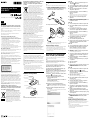 1
1
-
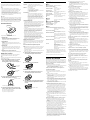 2
2
Sony VGP-BMS77 Instrucciones de operación
- Categoría
- Ratones
- Tipo
- Instrucciones de operación
Artículos relacionados
-
Sony VGP-BMS33 Instrucciones de operación
-
Sony VGP-BMS80 Manual de usuario
-
Sony Vaio VPCL2 Serie Instrucciones de operación
-
Sony VPCJ11M1R Instrucciones de operación
-
Sony VGN-FE11SR Instrucciones de operación
-
Sony VGN-FE21SR Instrucciones de operación
-
Sony VPCL14S1R Instrucciones de operación
-
Sony VGN-AR11MR Instrucciones de operación
-
Sony VPCL13J9E Instrucciones de operación